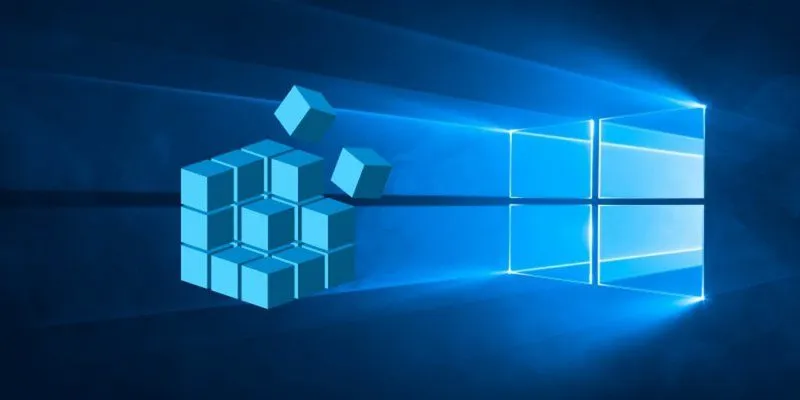سنرى اليوم كيفية مسح وتعطيل التخزين المحجوز لنظام Windows 10 . تخدم هذه الميزة أكثر من أي شيء آخر للتأكد من أن نظام التشغيل به مساحة كافية لتلقي التحديثات المختلفة التي تصدرها Microsoft بشكل صحيح.
المشكلة هي أنه بسبب نقص مساحة التخزين ، يمكن أن تواجه انسدادًا. لهذا السبب ، قررت Microsoft حجز مساحة التخزين هذه في نظام التشغيل الخاص بك حتى تتمكن من الاستمتاع بجميع التحديثات دون أي إزعاج.
ومع ذلك ، تظهر المشكلة عندما ندرك أن المساحة المحجوزة تُستخدم أيضًا لتخزين الملفات المؤقتة ، وذاكرة التخزين المؤقت ، والتطبيقات ، وما إلى ذلك. كل ما يتعلق بنظام التشغيل.
من الأفضل عدم تعطيله تمامًا ، على الرغم من أنه لا يؤثر على أداء نظام التشغيل على الإطلاق ، يمكنك فقط مواجهة مشاكل مع التحديثات إذا لم تكن حريصًا على التخزين. ولكن إذا كنت لا ترغب في تعطيله تمامًا ، فيمكنك أيضًا تحسينه.
سنرى اليوم كيفية إلغاء تنشيط المساحة المحجوزة لتحديثات Windows 10 أو إزالتها بطريقة بسيطة وأيضًا كيفية تحسين المساحة المذكورة لتوفير بضع غيغابايت.

كيفية التحقق من أن Windows 10 لديه مساحة محجوزة
- أول شيء سنفعله هو التحقق من أن Windows 10 به مساحة محجوزة. للقيام بذلك ، سيتعين عليك الضغط على « windows + me » ثم النقر فوق System> Storage .
- هنا يمكننا رؤية جميع مساحات التخزين المتاحة على محركات الأقراص الثابتة الموجودة في الكمبيوتر. انتظر بضع ثوان وستتمكن من رؤية جميع الملفات الموجودة على محرك الأقراص مفصولة حسب الفئات.
- الآن سيتعين عليك النقر فوق ” إظهار المزيد من الفئات ” لترى في الجزء العلوي من كل شيء ” النظام والمحجوز “. إذا ظهرت هذه الفئة ، فهذا يعني أنه تم إجراء التثبيت الافتراضي. ومع ذلك ، إذا لم تظهر هذه الفئة ، فهذا يعني أن الميزة غير نشطة في نظام التشغيل الخاص بك.
من المهم أيضًا مراجعة ومعرفة سعة التخزين لمحرك الأقراص الثابتة بجهاز الكمبيوتر الخاص بك.
كيفية تحرير مساحة التخزين المحجوزة في Windows 10
إذا كنت بحاجة إلى مساحة أكبر على محرك الأقراص الثابتة ، فعليك اتباع الإرشادات التي سنقدمها لك لإلغاء تثبيت بعض وظائف نظام التشغيل.
- للقيام بذلك ، اضغط على مفاتيح ” windows + me ” ثم انتقل إلى ” التطبيقات “. يمكنك في هذا القسم إلغاء تثبيت التطبيقات الموجودة في نظام التشغيل Windows والتي لا تستخدمها. في الوقت نفسه ، يقوم بتعطيل العديد من الوظائف غير المفيدة.
- في الشريط الجانبي الأيسر ، سيتعين علينا الانتقال إلى ” التطبيقات والميزات ” أو ” الميزات الاختيارية ” (قد يختلف الاسم) ثم النقر فوق ” إدارة الميزات الاختيارية “.
- إذا نظرت عن كثب إلى الجانب الأيمن لكل من هذه الميزات ، فستتمكن من رؤية مساحة التخزين التي يشغلها كل منها. لإلغاء تثبيت البرنامج الذي لا يعمل من أجلك لتوفير مساحة ، ما عليك سوى النقر فوقه وسترى زرًا أسفله يقول ” إلغاء التثبيت “.
تمامًا كما احتوى نظام التشغيل الخاص بك على مساحة تخزين محجوزة ، كذلك سلة المحذوفات ، ويمكن أيضًا تعديل ذلك.
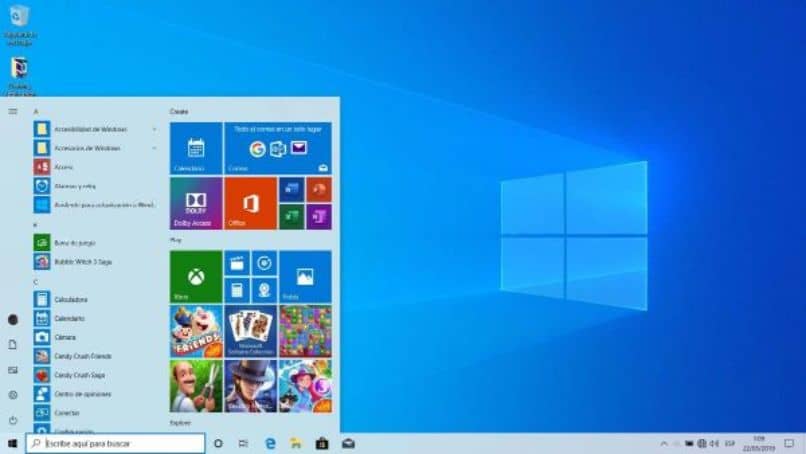
كيفية حذف أو إزالة المساحة المحجوزة بواسطة Windows 10 تمامًا
في حالة رغبتك في التخلص تمامًا من المساحة المحجوزة بواسطة Windows 10 ، فسيتعين علينا الانتقال مباشرة إلى محرر التسجيل . لاحظ أنك إذا فعلت شيئًا خاطئًا في هذه المرحلة ، فقد يؤدي ذلك إلى إتلاف نظام التشغيل. نوصيك بعمل نسخة احتياطية من ملفاتك الشخصية في حالة حدوث ذلك.
- الخطوة الأولى هي الضغط على زر ” windows ” على لوحة المفاتيح الخاصة بك وبعد ذلك سيتعين عليك كتابة ” regedit ” والضغط على ” Enter ” لفتح ” محرر التسجيل “.
- الآن سيتعين عليك التنقل في الشريط الجانبي الأيسر حتى تصل إلى هذا الموقع: ComputerHKEY_LOCAL_MACHINESOFTWAREMicrosoftWindowsCurrentVersionReserveManager .
- في هذا المجلد ، يجب النقر نقرًا مزدوجًا فوق المكان المكتوب فيه ” EnviadoConReservas” وستفتح نافذة تحتوي على بيانات يمكننا تعديلها.
- في “بيانات القيمة” يجب أن تضع 0 بدلاً من 1 ثم تضغط على “قبول”.
ستحتاج بعد ذلك إلى إغلاق كل شيء وإعادة تشغيل جهاز الكمبيوتر الخاص بك. بعد ذلك ، ستتمكن من استعادة قدر كبير من مساحة التخزين. في بعض الحالات المحددة ، من الضروري انتظار تحديث Windows حتى تدخل هذه التغييرات حيز التنفيذ ، لذا كن صبورًا.